Cómo instalar fácilmente extensiones y temas en VLC
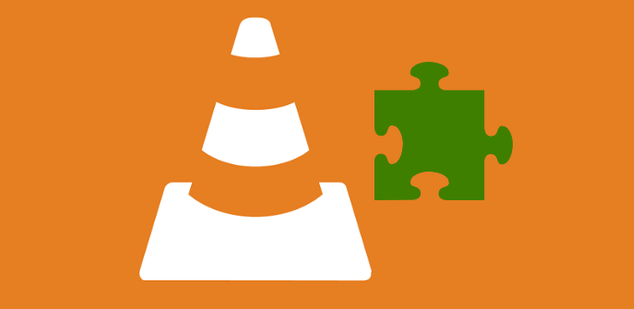
VLC lleva mucho siendo uno de los mejores reproductores multimedia que podemos encontrar para cualquier sistema operativo, tanto Windows, Linux y macOS como Android y iOS.
Este reproductor ganó su popularidad al incluir por defecto todos los codecs que cualquier usuario podría necesitar para reproducir absolutamente cualquier vídeo, en el formato que fuera, en su ordenador sin depender de nada más y, aunque en un principio cuenta con todo lo necesario para la mayoría, en realidad sí es posible dotarle de nuevas funciones y características, todo ello gracias a las extensiones de VLC.
Las extensiones de VLC son pequeños programas diseñados para instalarse por encima del reproductor multimedia y añadirle una serie de funciones y características adicionales de manera que no están incluidas de base en el reproductor multimedia.
En la tienda de extensiones de este reproductor podemos encontrar de todo tipo, desde nuevos temas para el reproductor hasta extensiones de streaming (como Twitch o TuneIn Radio) o extensiones que nos muestran las letras de las canciones que reproducimos, entre otras.
A continuación, os vamos a enseñar cómo instalar las extensiones en nuestro VLC, cómo ver las extensiones instaladas y cómo desinstalar las extensiones de VLC. Si quieres conocer las extensiones más útiles para VLC, os recomendamos leer el artículo de los compañeros de RedesZone.
Cómo descargar e instalar una extensión de VLC
Como hemos dicho, Videolan tiene su propia tienda de extensiones desde la que poder bajarnos fácilmente las extensiones que queramos para nuestro reproductor. Estas extensiones se encuentran en un formato específico .lua, por lo que, para que la extensión funcione, deberá estar en este formato.
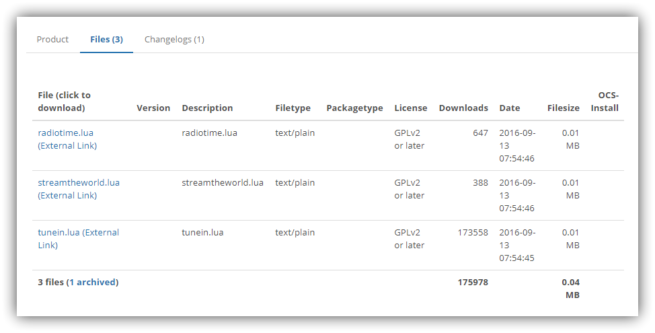
Una vez descargada la extensión que queramos, el siguiente paso será instalarla en nuestro reproductor. Esta instalación tendremos que realizarla manualmente, por lo que, una vez tengamos este archivo en nuestras manos, debemos copiarlo a la siguiente ruta de configuración del reproductor, dentro de nuestra carpeta personal (si la carpeta “lua” o “extensions” no existe, la creamos):
- AppData\Roaming\vlc\lua\extensions
Una vez copiadas las extensiones a este directorio, ya están instaladas en VLC. Para ver estas extensiones en el reproductor, lo único que debemos hacer es abrir el reproductor e ir al apartado “Herramientas > Complementos y extensiones“.
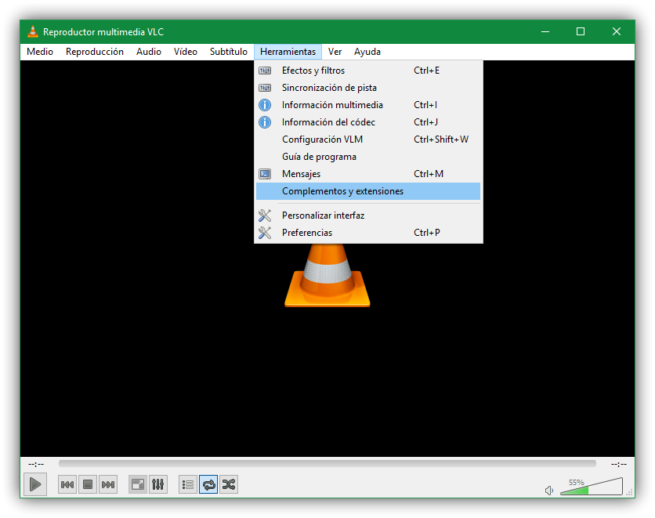
Al seleccionar esta opción nos aparecerá una nueva ventana desde la que podemos ver y administrar todas estas extensiones del navegador, así como habilitarlas o deshabilitarlas en función de si las necesitamos o no.
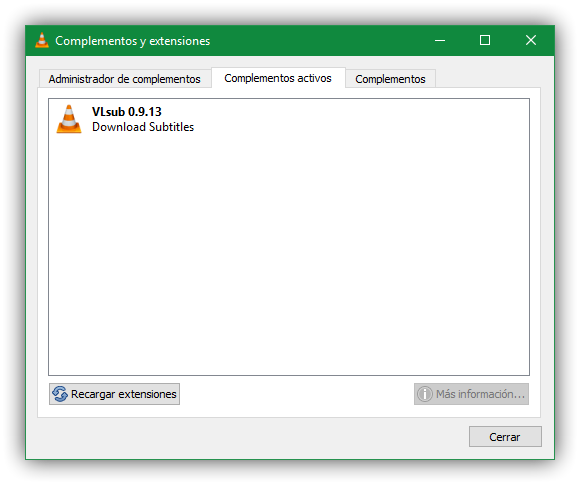
Cómo desinstalar una extensión de VLC
Igual que no existe un asistente que nos ayude a instalar las extensiones, por desgracia, tampoco hay una herramienta que nos ayude a desinstalarlas. Por ello, el proceso de borrado deberá ser manual. Para ello, simplemente volvemos al directorio “AppData\Roaming\vlc\lua\extensions” y, desde allí, borraremos las extensiones que ya no queramos utilizar en nuestro reproductor.
Una vez borradas, estas quedarán ya desinstaladas y dejarán de aparecernos en el programa principal.
Aunque no son muy frecuentes los ataques informáticos a través de las extensiones de VLC, es recomendable que solo descarguemos e instalemos extensiones desde la tienda oficial de VideoLan, ya que estas suelen revisarse antes de publicarse, evitando que los piratas informáticos puedan utilizarlas para hacer el mal.
https://www.softzone.es/2017/06/20/instalar-extensiones-temas-vlc/
Comentarios
Publicar un comentario